Texas Instruments TI-84 PLUS Manuel utilisateur
PDF
Télécharger
Document
TI
Application Start-Up
Customization pour la
TI-83 Plus
Initiation
Pour commencer
Procédures
Personnalisation à l’aide d’une image
Personnalisation avec un programme
Personnalisation avec une application
Désactivation de la fonction Start-Up Customization
Informations supplémentaires
Suppression de Start-Up Customization
Messages d’erreur associés au téléchargement
Erreurs relatives à l’application
Assistance clientéle
6/29/01
© 2000, 2001 Texas Instruments
Important
Texas Instruments n’offre aucune garantie, expresse ou tacite,
concernant notamment, mais pas exclusivement, la qualité de
ses produits ou leur capacité à remplir quelque application que
ce soit, qu’il s’agisse de programmes ou de documentation
imprimée. Ces produits sont en conséquence vendus “tels quels”.
En aucun cas Texas Instruments ne pourra être tenu pour
responsable des préjudices directs ou indirects, de quelque
nature que ce soit, qui pourraient être liés ou dûs à l’achat ou à
l’utilisation de ces produits. La responsabilité unique et exclusive
de Texas Instruments, quelle que soit la nature de l’action, ne
devra pas excéder le prix d’achat du présent équipement. En
outre, Texas Instruments décline toute responsabilité en ce qui
concerne les plaintes d’utilisateurs tiers.
Cette application graphique (APP) fait l'objet d'une licence.
Consultez les termes et conditions d'accord de licence.
© 2000, 2001 Texas Instruments Incorporated.
Application Start-Up Customization pour la TI-83 Plus
Page 2
Généralités
Cette application vous permet de déterminer ce qui s’affiche à
l’écran de la calculatrice lorsque vous la mettez sous tension.
Vous pouvez la configurer pour qu’elle :
•
affiche une image
•
exécute un programme
•
lance une application
A la mise sous tension suivante de la calculatrice, l’application
Start-Up Customization s’exécute automatiquement
conformément aux paramètres sélectionnés. Vous pouvez
modifier ces paramètres à tout moment ou désactiver
l’application. Toute modification apportée prend effet à la mise
sous tension suivante de la calculatrice.
Remarque
L’application Start-Up Customization ne s’exécute pas après
une mise hors tension automatique (Automatic Power
Down™).
Application Start-Up Customization pour la TI-83 Plus
Page 3
Instructions concernant l’installation
Pour obtenir des instructions détaillées sur l’installation de cette
application, visitez le site de téléchargement du logiciel, à
education.ti.com/guides
Application Start-Up Customization pour la TI-83 Plus
Page 4
Personnalisation à l’aide d’une image
Vous pouvez personnaliser votre calculatrice en rappelant une
image à sa mise en marche. Il peut s’agir d’un dessin créé sur la
calculatrice ou d’une image créée sur ordinateur. Vous pouvez
afficher toute image mémorisée dans la RAM de votre
calculatrice. (Pour plus d’informations sur la création et
l’enregistrement d’images, reportez-vous au chapitre 8, « Draw
Instructions » du the TI-83 Plus Graphing Calculator Guidebook
education.ti.com/guides.)
Sélection de Start-Up Customization
1. Appuyez sur . Le menu s’affiche.
2. Sélectionnez Start-up sur le menu.
(Appuyez sur le numéro correspondant
à l’option du menu ou appuyez sur D
pour sélectionner l’option, puis sur
E.) L’écran About s’affiche.
Application Start-Up Customization pour la TI-83 Plus
Page 5
3. Appuyez sur Í pour continuer.
L’écran CHOISIR OPTIONS s’affiche.
Sélection des options
Utilisez B, A, C, or D pour afficher en surbrillance l’option
appropriée, puis appuyez sur ¸ pour la sélectionner.
1. Sélectionnez AFF sous ECRAN.
2. Sélectionnez IMG sous TYPE.
3. Appuyez sur E sous NOM pour
afficher le menu CHOISIR IMAGE.
Application Start-Up Customization pour la TI-83 Plus
Page 6
4. Sélectionnez le nom de l’image que
vous voulez afficher. (Vous pouvez
consulter l’image correspondante sur la
droite de l’écran.) L’écran CHOISIR
OPTIONS s’affiche.
5. Sélectionnez 2, 5 ou TOUCHE sous
DUREE.
2 affiche l’image pendant 2 secondes.
5 affiche l’image pendant 5 secondes.
TOUCHE affiche l’image jusqu’à ce que
vous appuyiez sur une touche.
6. Sélectionnez APERCU ou appuyez sur
pour prévisualiser l’image, ou
sélectionnez FIN pour mettre fin à la
configuration de l’application.
Exécution de Start-Up Customization
1. Appuyez sur y ® pour éteindre la
calculatrice.
2. Appuyez sur É pour la remettre en
marche et exécuter l’application.
Application Start-Up Customization pour la TI-83 Plus
Page 7
Personnalisation avec un programme
Vous pouvez configurer votre calculatrice à l’exécution
automatique d’un programme à chaque mise en marche. Vous
voudrez peut-être modifier vos paramètres par défaut ou afficher
un mot ou une citation du jour. Vous pouvez choisir tout
programme installé dans la RAM de votre calculatrice. (Pour plus
d’informations sur la création et l’enregistrement de programmes,
reportez-vous au chapitre 16, « Programming » du TI-83 Plus
Graphing Calculator Guidebook education.ti.com/guides.) Le
programme s’exécute intégralement, puis restitue à l’utilisateur la
commande de la calculatrice.
Sélection de Start-Up Customization
1. Appuyez sur . Le menu
APPLICATIONS s’affiche.
2. Sélectionnez Start-up sur le menu.
(Appuyez sur le numéro correspondant
à l’option du menu ou appuyez sur D
pour sélectionner l’option, puis sur
E.) L’écran About s’affiche.
Application Start-Up Customization pour la TI-83 Plus
Page 8
3. Appuyez sur Í pour continuer.
L’écran CHOISIR OPTIONS s’affiche.
Sélection des options
Utilisez B, A, C, or D pour afficher en surbrillance l’option
appropriée, puis appuyez sur ¸ pour la sélectionner.
1. Sélectionnez AFF sous ECRAN.
2. Sélectionnez PRGM sous TYPE.
3. Appuyez sur E sous NOM pour
afficher le menu CHOISIR PROGRAMME.
Application Start-Up Customization pour la TI-83 Plus
Page 9
4. Sélectionnez le nom du programme à
exécuter. L’écran CHOISIR OPTIONS
s’affiche.
5. Sélectionnez FIN ET EXECUTION pour
prévisualiser le programme ou FIN pour
mener à bien la configuration de
l’application.
Exécution de Start-Up Customization
1. Appuyez sur y ® pour éteindre la
calculatrice.
2. Appuyez sur É pour la rallumer et
exécuter l’application. Le programme
s’exécute dans son intégralité, avant
d’afficher le nom du programme et
enfin Fait, qui indique la restitution de
la commande à l’utilisateur.
Application Start-Up Customization pour la TI-83 Plus
Page 10
Personnalisation avec une application
Si vous utilisez souvent une application, vous pouvez configurer
votre calculatrice au lancement automatique de cette application
à sa mise en marche. Vous pouvez lancer toute application
installée dans la RAM de la calculatrice. Customization Start-Up
lance l’application que vous avez sélectionnée lors de la
configuration, en affichant son écran d’accueil.
Sélection de Start-Up Customization
1. Appuyez sur . Le menu
APPLICATIONS s’affiche.
2. Sélectionnez Start-up sur le menu.
(Appuyez sur le numéro correspondant
à l’option du menu ou appuyez sur D
pour sélectionner l’option, puis sur
E.) L’écran About s’affiche.
Application Start-Up Customization pour la TI-83 Plus
Page 11
3. Appuyez sur Í pour continuer.
L’écran CHOISIR OPTIONS s’affiche.
Sélection des options
Utilisez B, A, C, or D pour afficher en surbrillance l’option
appropriée, puis appuyez sur ¸ pour la sélectionner.
1. Sélectionnez AFF sous ECRAN.
2. Sélectionnez APP sous TYPE.
3. Appuyez sur E sous NOM pour
afficher le menu CHOISIR PROGRAMME.
Application Start-Up Customization pour la TI-83 Plus
Page 12
4. Sélectionnez le nom du programme à
exécuter. L’écran CHOISIR OPTIONS
s’affiche.
5. Sélectionnez FIN pour mener à bien la
configuration de l’application.
Exécution de Start-Up Customization
1
Appuyez sur y ® pour éteindre la
calculatrice.
2. Appuyez sur É pour la rallumer et
exécuter l’application Start-Up
Customization. L’application que vous
avez sélectionnée est lancée et son
écran d’accueil s’affiche.
Application Start-Up Customization pour la TI-83 Plus
Page 13
Désactivation de Start-Up Customization
La désactivation de Start-Up Customization n’efface pas vos
paramètres. Si vous réactivez l’application, les paramètres
utilisés précédemment s’affichent. Vous pouvez bien sûr les
modifier.
1. Appuyez sur . Le menu
APPLICATIONS s’affiche.
2. Sélectionnez Start-up sur le menu.
(Appuyez sur le numéro correspondant
à l’option du menu ou appuyez sur D
pour sélectionner l’option, puis sur
E.) L’écran About s’affiche.
3. Appuyez sur Í pour continuer.
L’écran CHOISIR OPTIONS s’affiche.
4. Sélectionnez NAFF sous ECRAN.
5. Sélectionnez FIN. Lorsque vous
rallumez la calculatrice, Start-Up
Customization ne s’exécute pas.
Application Start-Up Customization pour la TI-83 Plus
Page 14
Suppression de Start-Up Customization de la
TI-83 Plus
Remarque
Si vous choisissez de réinitialiser All RAM ou Arc Vars,
l’application n’en subit aucun effet. En revanche, si vous
réinitialisez Apps ou All Memory, l’application est supprimée.
Pour supprimer l’application de la calculatrice :
1. Appuyez sur y L pour afficher le menu MEMOIRE.
2. Sélectionnez 2:Mem Mgmt/Del….
3. Utilisez D ou C pour sélectionner Apps….
4. Utilisez D ou C pour afficher en surbrillance l’application à
supprimer.
5. Appuyez sur {.
6. Sélectionnez 2:Yes.
Application Start-Up Customization pour la TI-83 Plus
Page 15
Messages d’erreur associés au
téléchargement
Batterie faible (Low Battery Condition)
N’essayez pas d’effectuer un téléchargement de l’application
Flash si le message indiquant des piles faibles s’affiche sur la
calculatrice. Cet état s’affiche sur l’écran initial. Si cette erreur
apparaît en cours d’installation, remplacez les piles avant de
réessayer.
Vérifier espace disponible pour Application Flash
(Check Amount of Flash Application Free Space)
1. Appuyez sur y L.
2. Sélectionnez 2:MEM MGMT/DEL...
Chaque application exige au moins 16 535 octets d’ARC FREE.
Application Start-Up Customization pour la TI-83 Plus
Page 16
Mémoire saturée (Archive Full)
Cette erreur s’affiche lorsque la TI-83 Plus ne dispose pas d’une
mémoire suffisante pour l’application. Pour faire de la place à une
autre application, vous devez supprimer une application de la
TI-83 Plus et/ou des variables archivées. Avant de supprimer une
application de la TI-83 Plus, vous pouvez faire une sauvegarde
en utilisant le menu Link > Receive Flash Software... dans
TI-GRAPH LINK™ pour la TI-83 Plus. Une fois la sauvegarde
effectuée, vous pouvez recharger à tout moment l’application
dans la TI-83 Plus à l’aide du menu Link > Send Flash Software de
TI-GRAPH LINK.
Erreur de communication (Communication Error)
Cette erreur indique que le Flash Installer est incapable de
communiquer avec la TI-83 Plus. Le problème est généralement
lié au câble TI-GRAPH LINK et à son branchement sur la TI-83 Plus
et/ou l’ordinateur. Assurez-vous que le câble est fermement
enfoncé dans la calculatrice et l’ordinateur.
Si vous ne parvenez pas à corriger ainsi le problème, utilisez un
autre câble TI-GRAPH LINK et réinitialisez l’ordinateur. Si l’erreur
persiste, contactez TI-Cares™.
Application Start-Up Customization pour la TI-83 Plus
Page 17
Erreur de validation (Validation Error)
Cette calculatrice ne possède pas de certificat d’exécution de
l’application ou des interférences électriques ont entraîné la
rupture d’un lien.
Erreur de total contrôle (Checksum Error)
Quittez le programme d’installation et réessayez. Si ce problème
persiste, contactez TI-Cares.
Autres erreurs (Other Errors)
Reportez-vous aux pages BN6 à BN10 du manuel de la
TI-83 Plus (education.ti.com/guides) où vous trouverez des
informations complémentaires sur l’erreur spécifique, ou
contactez TI-Cares.
Application Start-Up Customization pour la TI-83 Plus
Page 18
Erreurs relatives à l’application Start-Up
Customization
AppVars
Cette application enregistre les paramètres utilisateur et d’autres
informations importantes dans des AppVars (un type de données
de calculatrice intégré) nommées STARTUPD et OFFSCRPT.
Ces deux AppVars ne doivent pas être supprimées de la
calculatrice pour que l’application s’exécute correctement.
Si STARTUPD est archivée, l’application essaie de la
« désarchiver ». Si vous ne disposez pas d’une RAM suffisante
pour la désarchiver, l’application affiche un message d’erreur et
ne s’exécute pas. Pour corriger ce problème, supprimez ou
archivez les éléments qui se trouvent dans la RAM, puis
réexécutez l’application.
ATTENTION !
N’archivez pas OFFSCRPT sous peine de bloquer la
calculatrice ou de causer l’effacement intégral de la RAM.
Application Start-Up Customization pour la TI-83 Plus
Page 19
Messages d’erreur
Si ce message d’erreur
s’affiche . . .
PROGRAMME: (nom)
ARCHIVE
Suivez ces instructions
Le programme que vous avez sélectionné est
archivé. Pour corriger le problème, désarchivez-le
manuellement :
1. Appuyez sur y ¯.
2. Sélectionnez 2:MEM MGMT/DEL...
3. Utilisez D ou C pour sélectionner Prgm.
4. Utilisez D ou C pour afficher en surbrillance le
programme que vous voulez désarchiver. Un
programme archivé est assorti d’un astérisque (*).
5. Appuyez sur ¸.
6. Appuyez sur y K.
APPVAR INVALIDE
‘STARTUPD’
Les données de cette AppVar ont été corrompues ou
créées par un autre programme. Pour corriger le
problème, supprimez manuellement la AppVar :
1. Appuyez sur y ¯.
2. Sélectionnez 2:MEM MGMT/DEL...
3. Utilisez D ou C pour sélectionner AppVars.
4. Utilisez D ou C pour afficher en surbrillance la
AppVar que vous voulez supprimer.
5. Appuyez sur {.
6. Sélectionnez 2:Yes.
Application Start-Up Customization pour la TI-83 Plus
Page 20
Si ce message d’erreur
s’affiche . . .
Suivez ces instructions
IMAGE: (nom)
INTROUVABLE
L’image que vous avez sélectionnée n’existe pas.
Choisissez-en une autre.
PROGRAMME: (nom)
INTROUVABLE
Le programme que vous avez sélectionné n’existe
pas. Choisissez-en un autre.
ABSENCE D’IMAGES
Aucune image n’est mémorisée dans la calculatrice.
Créez des images et enregistrez-les sur la
calculatrice. Les images peuvent être enregistrées
dans la RAM ou archivées.
ABSENCE DE
PROGRAMMES
Aucun programme n’est mémorisé dans la RAM de la
calculatrice. Transférez des programmes archivés dans
la RAM ou créez des programmes, puis enregistrez-les
dans la RAM.
Application Start-Up Customization pour la TI-83 Plus
Page 21
Divers
Si vous obtenez un code de base nouveau ou mis à niveau pour
votre TI-83 Plus, vous devrez peut-être fournir la version de code
de base dont vous disposez actuellement et/ou le numéro de
série de votre appareil. Il est préférable de connaître les numéros
de version du code de base et de l’application au cas où vous
ayez des difficultés à utiliser la TI-83 Plus et où vous deviez
contacter l’assistance technique. Il sera ainsi plus facile de
diagnostiquer le problème.
Vérification de la version de code de base et du numéro
de série
1. Appuyez sur y ¯.
2. Sélectionnez 1:ABOUT.
Le numéro de version se présente sous la forme x.yy. Quant au
numéro de série, il apparaît sur la ligne située sous le numérod
d’ID du produit.
Vérification de la version de l’application Flash
1. Appuyez sur O.
2. Sélectionnez Start-up.
Le numéro de version de l’application s’affiche sur l’écran initial.
Application Start-Up Customization pour la TI-83 Plus
Page 22
Informations relatives aux services et à
l'assistance Texas Instruments (TI)
Pour des informations d'ordre général
E-mail:
[email protected]
Téléphone :
1-800-TI-CARES (1-800-842-2737)
Aux Etats-Unis, au Canada, à Mexico, Puerto
Rico et aux Iles vierges uniquement
Page d'accueil : education.ti.com
Pour les questions techniques
Téléphone :
1-972-917-8324
Pour l'assistance produit (matériel)
Clients aux Etats-Unis, au Canada, à Mexico, Puerto Rico
et aux Iles vierges : Contactez toujours l'assistance clientèle
TI avant de retourner un produit pour réparation.
Autres clients : Consultez la notice fournie avec votre
produit (matériel) ou contactez votre revendeur / distributeur
TI local.
Application Start-Up Customization pour la TI-83 Plus
Page 23
Accord de Licence Texas Instruments
EN INSTALLANT CE LOGICIEL, VOUS RECONNAISSEZ ETRE LIE PAR LES TERMES DU
PRESENT ACCORD.
1.
LICENCE: Texas Instruments Incorporated ("TI") vous concède le droit d'utiliser et de copier
le(s) logiciel(s) (le "Produit Logiciel" ou le "Logiciel") contenu(s) sur cette disquette/CD/site Web.
Vous, et tout autre utilisateur du présent logiciel, vous engagez à utiliser le Produit Logiciel
exclusivement sur des calculatrices Texas Instruments.
2.
RESTRICTIONS: vous n'êtes pas autorisé à reconstituer la logique du Produit Logiciel, à le
décompiler ou à le désassembler. Vous n'êtes pas autorisé à vendre, louer ou donner à bail les
copies du Logiciel que vous effectuez.
3.
COPYRIGHT: le produit logiciel et toute documentation afférente sont protégés par des droits
d'auteur. Si vous effectuez des copies, celles-ci doivent impérativement mentionner les
informations relatives aux droits d'auteur, à la marque ou aux clauses de protection
correspondantes.
4.
GARANTIE: TI ne donne aucune garantie quant à l'absence d'erreurs dans le Produit Logiciel et
la documentation afférente et à l'adaptation de ces derniers à un usage spécifique. Le Produit
Logiciel est fourni "TEL QUEL", sans garantie d'aucune sorte.
5.
LIMITATIONS: TI ne donne aucune garantie ou condition, explicite ou implicite, y compris, mais
sans toutefois s'y limiter, les garanties implicites de commercialisation ou d'adaptation à un
usage spécifique, quant au Produit Logiciel.
EN AUCUN CAS, TI OU SES FOURNISSEURS NE POURRONT ETRE TENUS
RESPONSABLES, QUE CE SOIT AU TITRE D'UNE ACTION EN RESPONSABILITE
DELICTUELLE, EN RESPONSABILITE CONTRACTUELLE OU EN RESPONSABILITE
CIVILE, DE TOUT DOMMAGE INDIRECT, FORTUIT OU CONSECUTIF, DE TOUTE PERTE
DE BENEFICES OU DE DONNEES OU DE TOUTE INTERRUPTION D'ACTIVITE.
CERTAINS ETATS ET PROVINCES N'AUTORISANT PAS L'EXCLUSION OU LA LIMITATION
DE RESPONSABILITE POUR LES DOMMAGES FORTUITS OU CONSECUTIFS, LES
LIMITATIONS CI-DESSUS PEUVENT NE PAS VOUS CONCERNER.
SI VOUS ACCEPTEZ LES TERMES DE CET ACCORD DE LICENCE, CLIQUEZ SUR LE BOUTON
"I ACCEPT"; SI VOUS LES REFUSEZ, CLIQUEZ SUR LE BOUTON "DECLINE" POUR FERMER
LE PROGRAMME D'INSTALLATION.
Application Start-Up Customization pour la TI-83 Plus
Page 24
Références de page
Ce document PDF comporte des signets électroniques conçus pour une
navigation simplifiée à l'écran. Si vous décidez de l'imprimer, utilisez les numéros
de page ci-dessous pour rechercher des sections spécifiques.
Important ................................................................................................................ 2
Généralités............................................................................................................. 3
Instructions concernant l’installation ...................................................................... 4
Personnalisation à l’aide d’une image.................................................................... 5
Personnalisation avec un programme ................................................................... 8
Personnalisation avec une application................................................................. 11
Désactivation de Start-Up Customization ............................................................ 14
Suppression de Start-Up Customization de la TI-83 Plus.................................... 15
Messages d’erreur associés au téléchargement ................................................. 16
Erreurs relatives à l’application Start-Up Customization ...................................... 19
Divers ................................................................................................................... 22
Informations relatives aux services et à l'assistance Texas Instruments (TI)...... 23
Accord de Licence Texas Instruments................................................................. 24
Application Start-Up Customization pour la TI-83 Plus
Page 25
">
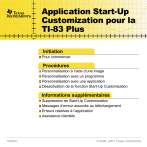
Lien public mis à jour
Le lien public vers votre chat a été mis à jour.